Az új iOS 12 akkumulátor információs rész hatalmas javulást hoz a korábbi verzióhoz képest. Míg korábban láthatta, hogy mely alkalmazások mennyi ideig használják az akkumulátort, és mennyi ideig, most az Apple Keynote Tim Cook részéhez hasonló grafikonokat láthat. Hihetetlen részletességgel láthatja az akkumulátor használatát, olyan kategóriákra bontva, mint a képernyő bekapcsolva és a képernyő kikapcsolása.
De ez még nem minden. Láthatja, hogy az akkumulátor milyen gyorsan lemerült, milyen szintet mutatott az elmúlt 24 órában, valamint egy hosszabb távú áttekintést is, amely az időbeli használatát mutatja.
Annyira részletes, hogy kissé félelmetes lehet, ezért ma megnézzük, hogyan kell ezeket a táblázatokat olvasni, és hogyan lehet a legjobbat kihozni belőlük.
iOS 12 akkumulátor információ
Először is, irány a Beállítások bármely iOS 12 rendszert futtató eszközön, és koppintson a Akkumulátor szakasz. Ezt látni fogja:
24 órás kilátás
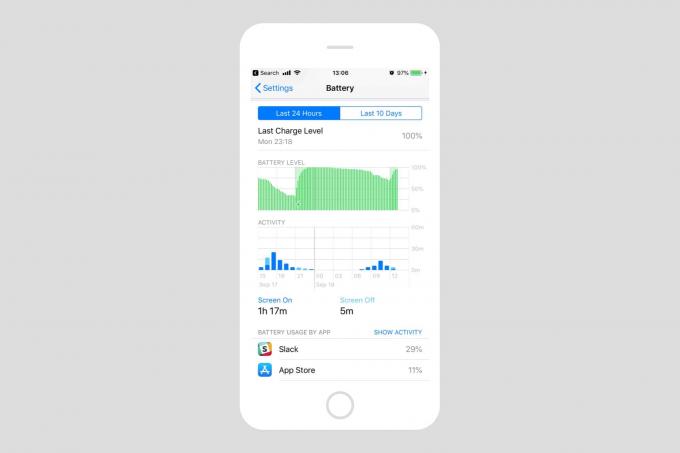
Fotó: Cult of Mac
Nézzük először a 24 órás nézetet. Itt két grafikon látható. A felső az akkumulátor töltöttségi szintjét mutatja az elmúlt 24 órában, ábrázolva a töltés százalékos arányát az idő függvényében. Ezt elég könnyű követni. Általában ez a grafikon lefelé halad, miközben az akkumulátort a nap folyamán használják, vagy rövid ütésekkel vagy nagy ütésekkel, amikor csatlakoztatja az iPhone -t.
Az alsó diagram azt mutatja, hogy mennyit használta az iPhone -t a nap folyamán. A vízszintes tengely még mindig az idő, megfelel a felső diagramnak. Ezen a diagramon a függőleges tengely Használati idő. Itt láthatja, hogy mennyi idő alatt égeti el az akkumulátort az előző 24 órában. A diagram oszlopai fel vannak osztva, hogy megjelenjenek Képernyő a használat során és Képernyő kikapcsolása.
Koppintson, ha még több iOS -akkumulátorra vonatkozó információt szeretne látni
Ha most ezen diagramok bármelyikére koppint, akkor az akkumulátorhasználat még tovább leszűkült, és csak a megérintett órák használatát mutatja. A diagramok alatt az alkalmazások ismerős listája található, amelyek ugyanazokat az információkat mutatják, mint az iOS 11 és korábbi verziói. Az alkalmazások a legszomjasabb (vagy leggyakrabban használt) alkalmazásokkal vannak elrendezve. Csak érintse meg őket, hogy váltson a használt akkumulátor százalékos aránya vagy a használatban töltött idő között.

Fotó: Cult of Mac
Most jön az okos rész. Az oldal tetején található diagramok ehhez a listához kapcsolódnak. Tehát, ha megérinti a diagramot, hogy megjelenítse a használatát mondjuk reggel 9 órától délig, akkor a lista megváltozik, és megmutatja, hogy mely alkalmazások használták a legtöbb akkumulátort abban az időben. A diagramok alatti kijelző is megváltozik.
Ha ezeket a részeket együtt használja, valóban szűkítheti, hogy mely alkalmazások használják a legtöbb akkumulátort. Ha például azt látja, hogy egy olyan alkalmazás, mint a GarageBand, megemésztette a töltés 30 százalékát, akkor nem lepődhet meg-bekapcsolt képernyő mellett használják, és meglehetősen intenzív, energiatakarékos. De ha látja, hogy egy olyan alkalmazás, mint a Skype1 ha töltötte a töltés 50 százalékát alvás közben, akkor tudja, hogy vagy a Skype -nak van egy háttér -akkumulátor problémája, vagy hogy valaki az éjszaka közepén megszemélyesítette magát, ellopta iPadjét vagy iPhone-ját, és videohívásokat kezdeményezett „volt” KGB-jének kezelők.
A hosszú kilátás
A hosszú távú nézet ugyanúgy működik, mint a 24 órás nézet, csak az iOS akkumulátor használatának előző 10 napját mutatja. Ebben a nézetben bármelyik napra koppintva megtekintheti az adott nap használatát.
Ha szán egy percet arra, hogy megismerkedjen vele, észre fogja venni, hogy az új akkumulátor információs oldal tele van információkkal és könnyen olvasható. Pontosan így kell lennie. Bevallom, egy ideig halogattam ennek a használati útmutatónak az írását, mert a listák elég félelmetesnek tűntek. De valójában halálosan egyszerűek.
A szerkesztő megjegyzése: Ezt a bejegyzést eredetileg 2018. június 19 -én tették közzé, az iOS 12 béta tesztelése során. Frissítve lett a nyilvános iOS 12 kiadáshoz.
- Azért választottam a Skype -ot, mert amikor még volt egy korai iPadem, a Skype egy délután elszaladt a háttérben. Egy hátizsákban volt, és lemerült akkumulátorral és felforrósodott iPaddel érkeztem a célállomáshoz. Ezt még mindig nem bocsátottam meg a Skype -nak. ↩
